Een model implementeren vanuit Visual Studio
Wanneer u een server in uw Azure-abonnement hebt gemaakt, kunt u een tabellaire modeldatabase op de server implementeren. U kunt Visual Studio gebruiken met Analysis Services-projecten om een tabellair modelproject te bouwen en te implementeren waaraan u werkt.
Vereisten
Om aan de slag te gaan, hebt u het volgende nodig:
- Analysis Services-server in Azure. Zie Create an Azure Analysis Services server in Azure portal (Een Azure Analysis Services-server maken in Azure Portal) voor meer informatie.
- Een tabellair modelproject in Visual Studio of een bestaand tabellair model op het compatibiliteitsniveau 1200 of hoger. Nog nooit zo'n project gemaakt? Raadpleeg de Adventure Works Internet sales tabular modeling tutorial (Zelfstudie voor tabellaire modellen bij Adventure Works-internetverkoop).
- On-premises gateway: als een of meer gegevensbronnen on-premises zijn opgeslagen in het netwerk van uw organisatie, moet u een on-premises gegevensgateway installeren. De gateway is nodig om uw server in de cloud verbinding te laten maken met uw on-premises gegevensbronnen om gegevens in het model te verwerken en te vernieuwen.
Fooi
Voer de implementatie pas uit als u weet dat u de gegevens in de tabellen kunt verwerken. Klik in Visual Studio op Procesproces alles modelproces>>. Als de verwerking mislukt, kunt u de implementatie niet lukken.
De servernaam ophalen
Kopieer de servernaam in de Overzichtsserver>> van Azure Portal.>
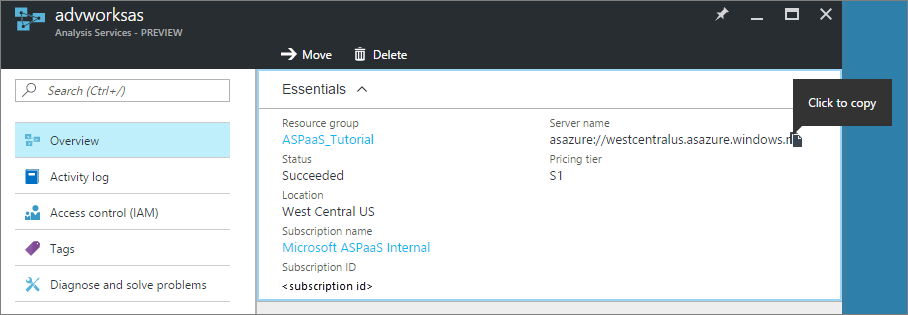
Implementeren vanuit Visual Studio
Klik in Visual Studio >Solution Explorer met de rechtermuisknop op de projecteigenschappen>. Plak vervolgens in Deployment>Server de naam van de server.
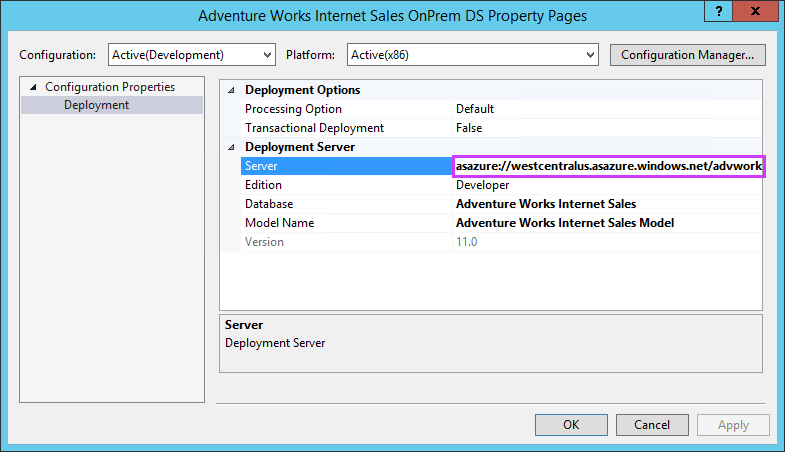
Klik in Solution Explorer met de rechtermuisknop op Properties en klik vervolgens op Deploy. U wordt mogelijk gevraagd u aan te melden bij Azure.

De status van de implementatie wordt weergegeven in het uitvoervenster en in het venster Deploy.
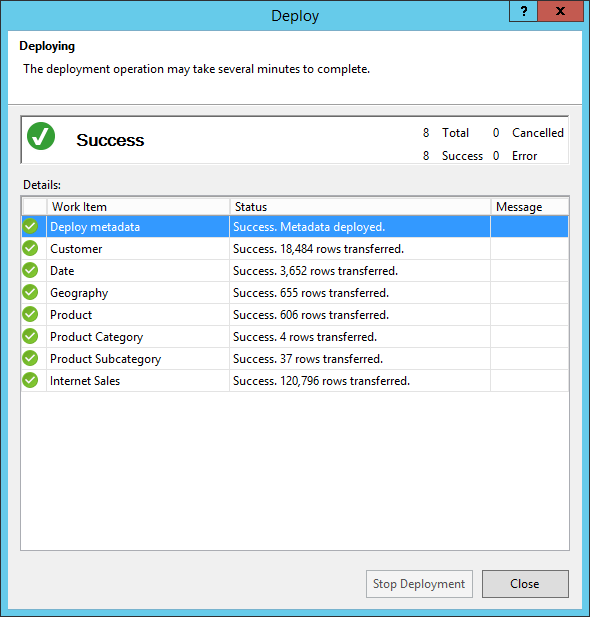
Dat is alles!
Problemen oplossen
Als de implementatie mislukt bij het implementeren van metagegevens, is het waarschijnlijk dat Visual Studio geen verbinding kan maken met uw server. Zorg ervoor dat u verbinding kunt maken met uw server met behulp van SQL Server Management Studio (SSMS). Controleer vervolgens of de eigenschap Deployment Server voor het project juist is ingesteld.
Als de implementatie mislukt bij een tabel, komt dat waarschijnlijk omdat de server geen verbinding kan maken met een gegevensbron. Als uw gegevensbron on-premises in het netwerk van uw organisatie is opgeslagen, moet u een on-premises gegevensgateway installeren.
Volgende stappen
Uw tabellaire model is nu geïmplementeerd op de server en dus kunt u verbinding gaan maken met het model. U kunt er verbinding mee maken met SQL Server Management Studio (SSMS) om het te beheren. Maak verbinding met een clienthulpprogramma zoals Power BI, Power BI Desktop of Excel om rapporten te gaan maken.
Zie De implementatie van een tabellaire modeloplossing voor meer informatie over geavanceerde implementatiemethoden.